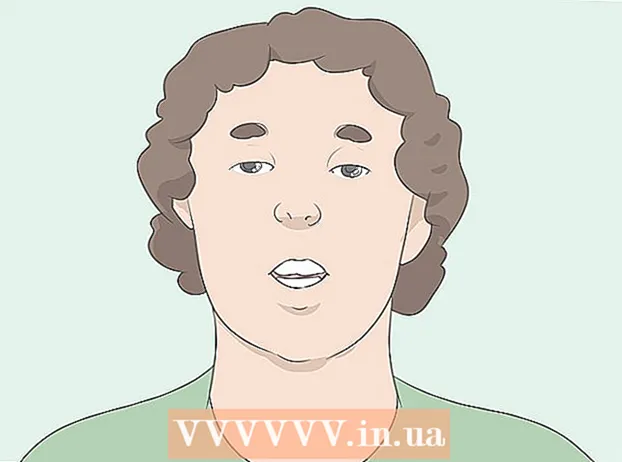Autor:
Tamara Smith
Erstelldatum:
21 Januar 2021
Aktualisierungsdatum:
1 Juli 2024

Inhalt
Auf Samsung Galaxy-Mobilgeräten mit Android können Apps sofort aus dem Google Play Store auf Ihr Gerät heruntergeladen und installiert werden. Eine Alternative besteht darin, Apps auf Ihrem Computer zu durchsuchen und die Option auszuwählen, die App zur Installation an Ihr Samsung Galaxy zu senden.
Schreiten
Methode 1 von 2: Mit Ihrem Gerät
 Drücken Sie die Menütaste auf dem Startbildschirm Ihres Samsung Galaxy.
Drücken Sie die Menütaste auf dem Startbildschirm Ihres Samsung Galaxy.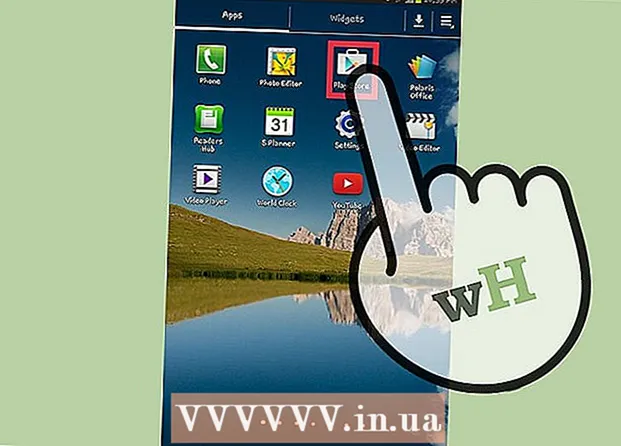 Gehen Sie zu "Play Store" und drücken Sie darauf
Gehen Sie zu "Play Store" und drücken Sie darauf - Wenn Sie zum ersten Mal auf Ihrem Gerät auf den Play Store zugreifen, lesen Sie die Nutzungsbedingungen von Google Play und klicken Sie auf "Akzeptieren".
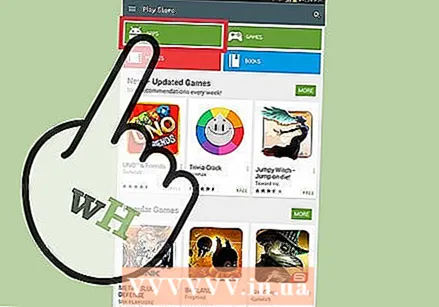 Drücken Sie "Apps".
Drücken Sie "Apps".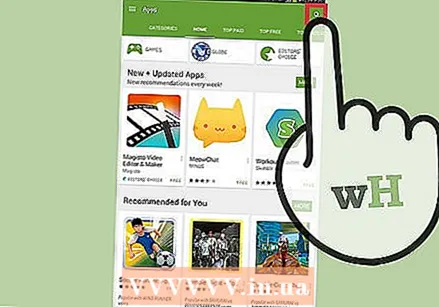 Tippen Sie auf das Suchsymbol in der oberen rechten Ecke Ihres Bildschirms.
Tippen Sie auf das Suchsymbol in der oberen rechten Ecke Ihres Bildschirms. Geben Sie die Suchbegriffe ein, die den gesuchten App-Typ am besten beschreiben. Wenn Sie beispielsweise eine Fitness-App installieren möchten, geben Sie Begriffe wie "Fitness-Tracker" oder "Kalorienzähler" ein.
Geben Sie die Suchbegriffe ein, die den gesuchten App-Typ am besten beschreiben. Wenn Sie beispielsweise eine Fitness-App installieren möchten, geben Sie Begriffe wie "Fitness-Tracker" oder "Kalorienzähler" ein. - Alternativ können Sie Apps durchsuchen, indem Sie auf "Top Free", "Recommended for You" und "Editor's Choice" klicken.
 Tippen Sie auf die App, die Sie auf Ihrem Samsung Galaxy installieren möchten.
Tippen Sie auf die App, die Sie auf Ihrem Samsung Galaxy installieren möchten. Klicken Sie auf "Installieren".
Klicken Sie auf "Installieren".- Wenn für den Download ein Preis zu zahlen ist, wird dieser anstelle von "Installieren" angezeigt.
 Überprüfen Sie die Liste der App-Berechtigungen und klicken Sie auf "Akzeptieren".Einige Apps erfordern Zugriff auf bestimmte Funktionen Ihres Mobilgeräts. Beispielsweise erfordern Wetter-Apps möglicherweise den Zugriff auf Ihren physischen Standort über GPS.
Überprüfen Sie die Liste der App-Berechtigungen und klicken Sie auf "Akzeptieren".Einige Apps erfordern Zugriff auf bestimmte Funktionen Ihres Mobilgeräts. Beispielsweise erfordern Wetter-Apps möglicherweise den Zugriff auf Ihren physischen Standort über GPS. - Wenn Sie für die App bezahlen müssen, werden Sie aufgefordert, eine Zahlungsoption auszuwählen, bevor Sie mit der Installation fortfahren.
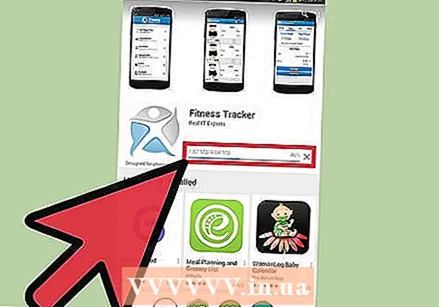 Klicken Sie auf "Installieren". Die ausgewählte Anwendung wird nun heruntergeladen und auf Ihrem Samsung Galaxy installiert.
Klicken Sie auf "Installieren". Die ausgewählte Anwendung wird nun heruntergeladen und auf Ihrem Samsung Galaxy installiert.
Methode 2 von 2: Mit Ihrem Computer
 Besuchen Sie auf Ihrem Computer die offizielle Google Play-Website unter https://play.google.com/store.
Besuchen Sie auf Ihrem Computer die offizielle Google Play-Website unter https://play.google.com/store. Klicken Sie oben rechts auf der Google Play-Startseite auf "Anmelden" und melden Sie sich mit demselben Google-Konto an, mit dem Sie sich mit Ihrem Samsung Galaxy angemeldet haben.
Klicken Sie oben rechts auf der Google Play-Startseite auf "Anmelden" und melden Sie sich mit demselben Google-Konto an, mit dem Sie sich mit Ihrem Samsung Galaxy angemeldet haben. Klicken Sie oben links auf der Google Play-Startseite auf "Apps".
Klicken Sie oben links auf der Google Play-Startseite auf "Apps".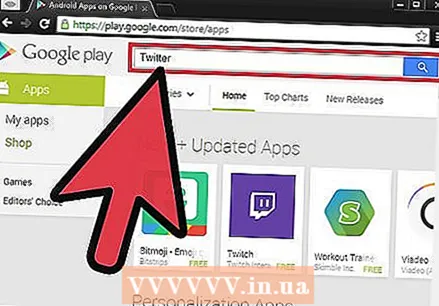 Geben Sie Suchbegriffe ein, die den Typ der App, die Sie installieren möchten, am besten beschreiben. Wenn Sie beispielsweise eine bestimmte Social Media-App installieren möchten, suchen Sie nach "Facebook", "Twitter" oder "Pinterest".
Geben Sie Suchbegriffe ein, die den Typ der App, die Sie installieren möchten, am besten beschreiben. Wenn Sie beispielsweise eine bestimmte Social Media-App installieren möchten, suchen Sie nach "Facebook", "Twitter" oder "Pinterest". - Eine Alternative besteht darin, Apps zu suchen, indem Sie auf "Kategorien", "Top-Listen" oder "Neuerscheinungen" klicken.
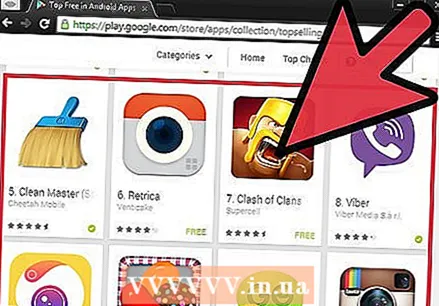 Klicken Sie auf die App, die Sie auf Ihrem Samsung Galaxy installieren möchten.
Klicken Sie auf die App, die Sie auf Ihrem Samsung Galaxy installieren möchten. Klicken Sie auf "Installieren" oder "Kaufen".
Klicken Sie auf "Installieren" oder "Kaufen". Überprüfen Sie die Liste der App-Berechtigungen und klicken Sie auf das Dropdown-Menü, um ein Gerät auszuwählen.
Überprüfen Sie die Liste der App-Berechtigungen und klicken Sie auf das Dropdown-Menü, um ein Gerät auszuwählen.- Wenn Sie für die App bezahlen müssen, werden Sie aufgefordert, eine Zahlungsoption auszuwählen, bevor Sie mit der Installation fortfahren.
Tipps
- Wenn Sie mit einer App, die Sie im Google Play Store gekauft haben, nicht zufrieden sind, kehren Sie innerhalb von zwei Stunden nach dem Kauf zum Store zurück und fordern Sie eine Rückerstattung an. Drücken Sie im Play Store auf "Meine Apps" und dann auf "Rückerstattung" neben der App, mit der Sie nicht zufrieden sind, um eine Rückerstattung anzufordern.